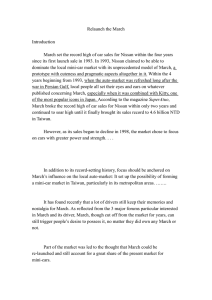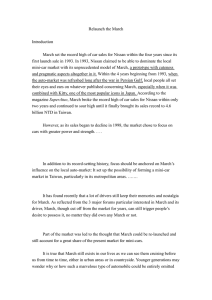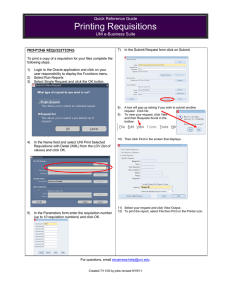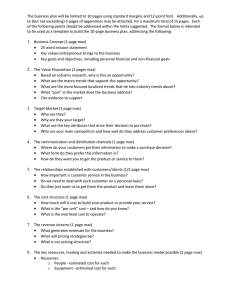CUNYFirst Requisition to Receipt Training Access User Productivity Kits (UPKS)
advertisement
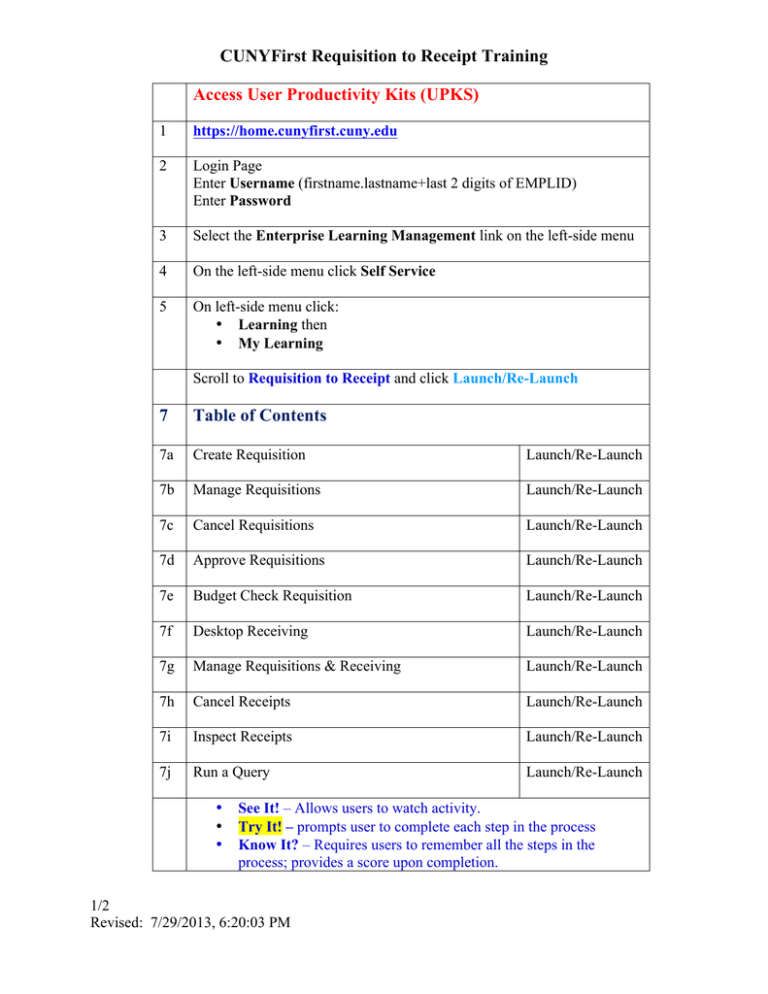
CUNYFirst Requisition to Receipt Training Access User Productivity Kits (UPKS) 1 https://home.cunyfirst.cuny.edu 2 Login Page Enter Username (firstname.lastname+last 2 digits of EMPLID) Enter Password 3 Select the Enterprise Learning Management link on the left-side menu 4 On the left-side menu click Self Service 5 On left-side menu click: • Learning then • My Learning Scroll to Requisition to Receipt and click Launch/Re-Launch 7 Table of Contents 7a Create Requisition Launch/Re-Launch 7b Manage Requisitions Launch/Re-Launch 7c Cancel Requisitions Launch/Re-Launch 7d Approve Requisitions Launch/Re-Launch 7e Budget Check Requisition Launch/Re-Launch 7f Desktop Receiving Launch/Re-Launch 7g Manage Requisitions & Receiving Launch/Re-Launch 7h Cancel Receipts Launch/Re-Launch 7i Inspect Receipts Launch/Re-Launch 7j Run a Query Launch/Re-Launch • • • See It! – Allows users to watch activity. Try It! – prompts user to complete each step in the process Know It? – Requires users to remember all the steps in the process; provides a score upon completion. 1/2 Revised: 7/29/2013, 6:20:03 PM CUNYFirst Requisition to Receipt Training Access PowerPoint Presentation 1 https://home.cunyfirst.cuny.edu 2 Login Page Enter Username (firstname.lastname+last 2 digits of EMPLID) Enter Password 3 Select the Enterprise Learning Management link on the left-side menu 4 Click the Self Service link on the left-side menu 5 Learning (on right of screen) Click My Learning 6 7 Click Requisition to Receipt or Repository-Financials Click Notes and Attachments 8 State-Requisition to Receipt Click FIN PR001 State.pdf (wait for document to download) 2/2 Revised: 7/29/2013, 6:20:03 PM